您购买了全新的智能手机吗?您很幸运,因为您即将体验新功能和技术。但是,在享受新功能的乐趣的同时,也带来了将联系人等文件从旧手机传输到新手机的烦恼。通讯录是我们在切换时不能不传输的重要文件。因此,了解如何将联系人转移到新手机非常重要。
有多种方法可以从旧手机导入联系人。您可以在线或离线执行此操作,具体取决于您的喜好。无论如何,本文将讨论在两个设备之间传输联系人的有效方法。

将整个联系人列表传输到另一台设备可能看起来很复杂。然而,这个联系人传输工具 - Samsung Data Transfer是一个简化流程的有效工具。该软件使您只需几个简单的步骤即可将整个联系人列表从旧手机转移到新手机。此外,它与大多数 Android 和 iOS 设备高度兼容。这意味着您可以在具有不同系统的设备之间传输联系人。传输过程快速、稳定、安全,数据零丢失或损坏。
除了联系人之外,您还可以使用它在 iOS 和 Android 之间复制照片、文档、视频等。有了它,您不再需要任何云存储。您的所有数据将立即发送。
- 立即将联系人从旧手机导入到新手机。
- 将各种数据从 Android 复制到 iOS,反之亦然,例如文档、视频、歌曲等。
- 转移过程中电话号码不会丢失。
- 支持几乎所有型号的Android和iOS设备,例如iPhone 14 Pro Max/14 Pro/14/13/12/11/X、iPad Pro、iPad Air、iPad mini、Sony Xperia 1 V/ Xperia 10 V/Xperia 1 IV/Xperia 5 IV/Xperia 10 IV、小米 13 Ultra/13 Pro/13/12 Ultra/12 Pro/12/11 Ultra/11 Pro、三星、LG、Vivo、HTC 等
下载此联系人传输软件。
第 1 步:下载该程序,然后将其安装到您的计算机上。打开软件,选择“移动传输”。
步骤2:使用两根USB线将新旧设备分别连接至PC。按照屏幕上的说明操作,使软件能够发现设备。
步骤 3:连接设备后,确保新手机为“目的地”。如果没有,请点击“翻转”将目标设备更改为新手机。

第4步:现在单击“联系人”选项和“开始复制”。现在您的联系人将被移动到您的新设备。

查看更多: 指南:如何轻松地将联系人从一个 Apple ID 转移到另一个 Apple ID
蓝牙是一种无线连接,可让用户将联系人信息从一部手机传输到另一部手机。但是,这并不是共享联系人的有效方法,因为速度很慢,而且您的设备通常应该相距十米才能继续。
第 1 步:打开两台设备上的蓝牙并将它们配对。
步骤 2:访问旧设备上的联系人应用程序,然后选择您要转移的联系人。顺便说一句,在某些手机上,您一次可以共享一个联系人。
步骤 3:点击“共享联系人”并从菜单中选择“蓝牙”。将显示所有配对的手机。
步骤 4:选择新设备作为联系人的接收者。在新设备上接受转移请求以接收所有转移的联系人。

另请阅读: 6 种闪电般快速的方法,可在几分钟内将视频从 iPhone 发送到 Android
SHAREit 是一款可以帮助您在两个 Android 设备之间传输联系人的应用程序。该应用程序应安装在两部手机上,并且运行快速有效。
步骤 1:从 Google Play 商店在两台 Android 设备上下载并安装 SHAREit 应用程序。
步骤 2:在源手机上启动“联系人”应用程序,然后选择要移动到目标手机的联系人。
步骤3:选择相应的联系人后,点击“导入/导出联系人”或“管理联系人”。然后选择“共享联系人”>“茄子快传”。
步骤 4:在手机上启动茄子快传以发送联系人,并确保两部手机都连接到相似的 Wi-Fi 网络。源手机上的 SHAREit 软件将扫描目标/目的地手机。当出现特定的目标电话时,单击它以启动转接。
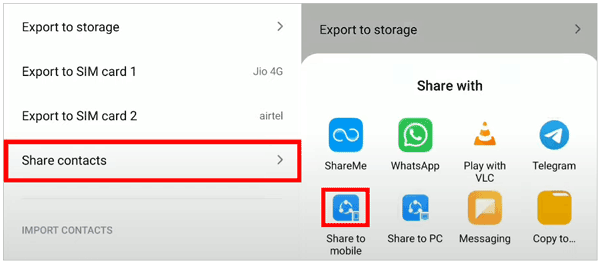
进一步阅读:无缝 iPhone 切换:如何切换 iPhone 的快速指南
这可能是将联系人从旧 Android 设备移动到新 Android 设备的最简单方法。 Google Cloud 具有备份功能,可以帮助用户保留文件。
Google Cloud 是移动联系人的理想方法,因为设置后,您无需再为再次转移联系人而烦恼。这是因为只要您使用特定的 Google 帐户登录,联系人就会同步到您未来的所有 Android 设备。
如果您使用单个 Google 帐户登录旧设备,则联系人很可能已同步到 Google Cloud。
第 1 步:要在旧 Android 设备上进行备份,请打开“设置”,然后转到“帐户和同步”>“ Google ”。现在打开“同步联系人”并等待同步过程完成。
第 2 步:接下来,您将把联系人检索到新设备。为此,请打开“设置”并启用“同步联系人”功能,以将联系人恢复到新的 Android 设备。

了解更多:您还可以使用无线方法在 Android 手机之间复制数据。
假设您不喜欢将整个联系人列表与 Google 帐户同步,或者不想在新设备上设置 Google 帐户。在这种情况下,您可以使用传统方法将联系人保存到 SIM 卡,然后将 SIM 卡插入新手机:
首先,确保旧手机上的SIM卡可以插入新手机。这很重要,因为如果 SIM 卡不合适,您就无法将联系人转移到新设备。如果适合,请在旧设备上启动“联系人”应用程序并找到“设置”菜单。
步骤1:在旧设备上,打开“通讯录”>“更多”>“导出联系人”和“导出到SIM卡”。
步骤 2:从旧设备中取出 SIM 卡并将其插入新设备。
步骤3:在新设备上,打开“通讯录”,“更多”>“导入联系人”,选择“从SIM卡导入”。然后联系人就会显示在您的新手机上。

如果您有许多联系人需要单独传输,您可以通过 VCF 文件在两台 Android 设备之间简单地传输它们。该过程非常理想,因为它可以让您将整个联系人列表移动到一个电子邮件附件中。
第 1 步:启动设备上的“联系人”应用程序,然后单击屏幕顶部的“菜单”。选择“管理联系人”。
步骤2:点击“导入/导出联系人”,然后选择“将联系人导出为VCF文件”。该文件将以名称“Contacts.vcf”保存在手机内存中。
步骤 3:移动整个联系人列表后,找到手机上的“ Contacts.vcf ”文件夹并将其附加到您的 Gmail 地址。
步骤4:在旧手机上登录您的Gmail地址并下载VCF附件文件。接下来,打开“联系人”并单击“菜单”。之后,选择“管理联系人”。
步骤5:选择“导出/导入联系人”选项,单击“导入VCF文件”,然后选择您从电子邮件中下载的VCF文件。单击“确定”开始将联系人移动到您的新 Android 设备。

最近,谷歌推出了Nearby Share功能,使Android用户能够在触手可及的设备之间轻松共享数据。该功能采用最优化的共享策略,速度极佳,可以与多部手机共享数据。
不过,附近共享功能仅限于 Android 6.0 或更高版本。如果两个设备都兼容此功能,那么与蓝牙相比,它是传输联系人的理想方法。
第1步:请打开两台设备上的“蓝牙”和“位置”。
步骤2:在新设备上,打开“设置”并点击“ Google ”>“连接”并查找“附近共享”。点击顶部的开关以启用附近共享。
步骤 3:接下来,在旧设备上,单击并按住单个联系人将其选中,然后点击您要移动的所有联系人。然后单击“更多”选项来共享联系人。
第四步:选择“附近共享”,您的设备将开始扫描附近的手机。屏幕上将显示可用设备的列表。从列表中选择特定的目标设备,将发送共享提示。
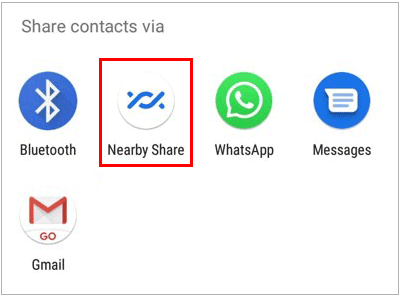
上述方法将帮助您毫无问题地将联系人转移到新手机。当然,最简单的解决方案是使用Samsung Data Transfer 。移动联系人时它不会给您带来困难,并且可以将一批联系人转移到新设备。
相关文章
如何轻松地将照片从 iPhone 传输到 SD 卡 [5 种经过验证的方法]
已解决:如何检索 HTC 手机上已删除的联系人 [5 种方法]
三星联系人恢复 - 如何从三星 Galaxy 恢复已删除的联系人?
2023 年如何将联系人从 Android 转移到计算机? [3个简单的方法]
熟练地将 VCF 导入 Android 的 4 种方法:将联系人导入新手机
如何快速将联系人从 iPhone 转移到 iPad [4 种方法]
版权所有 © samsung-messages-backup.com 保留所有权利。